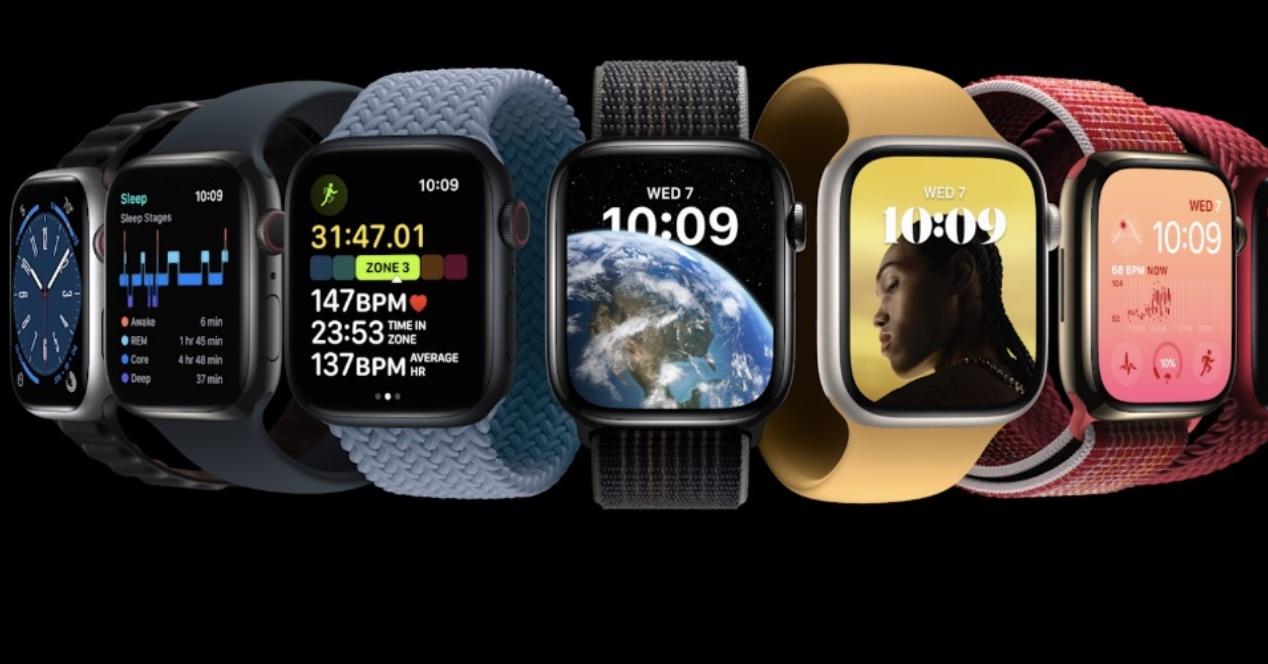El Apple Watch se ha convertido en el complemento ideal para el iPhone en el día a día debido a su sincronización e integración entre ambos dispositivos. Estos incorporan en cada generación una serie de esferas o fondos de pantalla nuevos que permite personalizar el dispositivo a su gusto. No obstante, en este post te contamos como añadir nuevas esferas a tu Apple Watch.
El Apple Watch y su dependencia del iPhone
A pesar de que el Apple Watch es un dispositivo externo al iPhone y que se pueden comprar por separado, la dependencia del Watch en todo proceso se hace evidente en muchas acciones, por ejemplo, para instalarte una beta en el Watch es necesario tener instalada la misma versión en el iPhone. Por ello, si quieres añadir una de estas nuevas esferas, es importante que tengas mano en todo momento el iPhone y el Apple Watch.
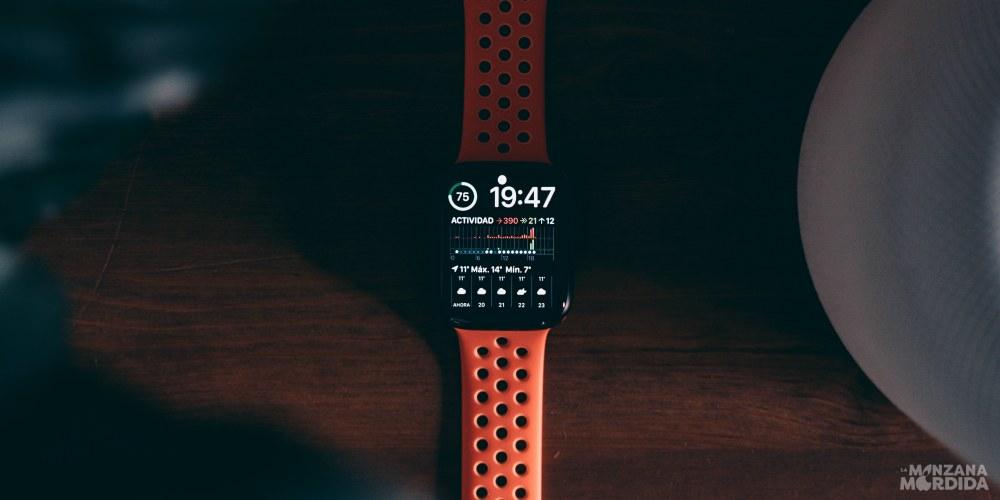
Pasos para instalar nuevas esferas
La aplicación con la que vamos a poder elegir esferas de marcas premium se denominado Clockcology, la cual, es una aplicación completamente gratuita que va a permitir otorgarle al Apple Watch un aspecto mucho más personal y diferencial al resto. El proceso es el siguiente:
- Descárgate la aplicación de Clockcology.
- Tienes que descargarte una carpeta y que dejamos el enlace a continuación donde se incluyen muchas esferas o capas de terceros de muy alta calidad.
- Enlace de descarga: https://drive.google.com/file/d/1tX3JFOIEeBeqQ-Mxt1LeBHZJLz_7yYQh/view
- En el iPhone, vamos a la carpeta de archivos donde se encuentra esta nueva carpeta. Pulsamos sobre ella y trasladas la carpeta de Clockcology a través de la opción de copiar. Luego tienes que descomprimir el archivo y dentro de la carpeta ves todas las esferas disponibles.
- Antes de continuar con el proceso, es recomendable verificar que tenemos la App descargada tanto en el iPhone como en el Apple Watch y si tenemos la sincronización activada entre ambos dispositivos.
- Volvemos a la aplicación de Clockcology y abrimos la App.
- A continuación tienes que irte a la carpeta que has descomprimido anteriormente y en las esferas disponibles eliges la esfera que más te guste.
- Una vez elegida, mantienes pulsada la esfera. Justo después aparece una ventana emergente donde pulsas la opción de «Watch Sync» y pulsamos a sincronización.
- Pata terminar, tienes que irte Ajustes del Apple Watch y en la opciones de pantalla pulsas la opción de 70 segundos. Además, en esta misma ventana tienes que activar la opción de «Activar tras una hora». Esta última activación tienes que hacerla también en la App de Clockcology.
- En la esfera, pulsamos sobre ella y verificamos que tienes activada la opción de «Star Stay Alice«.
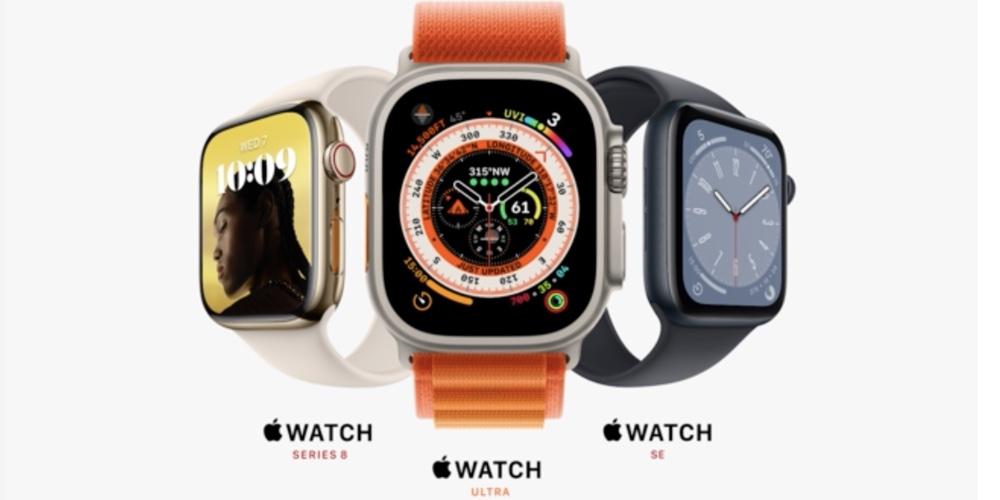
¿Puedo personalizar aún más estas esferas?
Puedes dar un paso más a estas esferas y personalizas a tu gusto. Para ello, tienes que irte a tu iPhone y si mantienes pulsado sobre una esfera, te aparece una ventana y pulsas la opción de «editar». En ella puedes modificar las capas que estimes oportuno. No obstante, es muy recomendable eliminar siempre la última capa de las esferas.
Es importante remarcar en este post que si te ha gustado el trabajo que ha realizado del creador de dicha esfera, puedes realizar una donación como recompensa por su trabajo realizado. Además, al tratarse de una App externa, la batería puede que dure menos debido a que esta App puede consumir mas recursos.
Déjanos en comentarios si cambias mucho de esfera en tu Apple Watch y que esfera utilizarías en caso de utilizar la App de Clockcology